绘图模板自动创建视图、设置所需的视图显示、创建捕捉线和显示模型尺寸。它们包含三种基本类型的信息,用于创建新的绘图:基本信息、指示和参数注释。
基本信息是构成绘图但不依赖于绘图模型的任何信息,例如注释、符号等。此信息从模板复制到新绘图中。
指示用于配置绘图视图以及在该视图上执行的操作,也用于建立带有新的绘图对象(模型)的新绘图。
参数注释是更新为新的绘图模型参数和尺寸值的注释。在实例化模板时,会重新分析或更新注释。
可以使用绘图模板来:
定义视图的布局
设置视图显示
放置注释
放置符号
定义表
创建捕捉线
显示尺寸
也可以为您创建的不同类型的绘图创建定制的绘图模板。例如,可以为加工的零件与铸造零件或钣金件零件创建模板。创建模板允许您通过使用可定制的模板自动创建部分绘图
创建绘图模板
通过“文件”à“新建”菜单创建一个新的绘图文件,并给该文件命名
选择“使用缺省模板”并单击“确定”
单击“空”或“格式为空”
如果单击“格式为空”:在“格式”下,指定要使用的格式,然后单击“确定”
Pro/ENGINEER 会创建一个带有指定格式的新绘图
如果单击“空”:在“方向”下,通过单击“纵向”、“横向”或“可变”来指定模板方向。对于“纵向”或“横向”,在“尺寸”下选择标准尺寸。对于“可变”,使用“宽度”和“高度”框指定尺寸,然后通过选择“英寸”或“毫米”指定单位。
单击“应用程序”à“模板”进入绘图模板模式
单击“插入”à“模板视图”,键入视图名称或接受缺省名称,然后指定视图方向。在“视图选项”和“视图值”区域中指定视图选项和视图值
单击“放置视图”,然后选择一般视图的位置 (图 1)
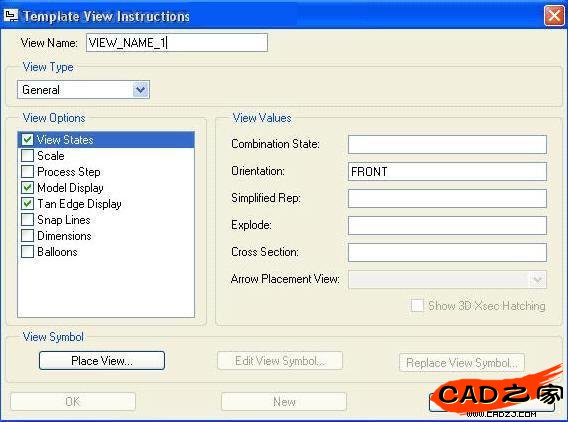
要放置其他视图,请单击“新建”,键入新视图的名称,并确定新视图的方向。指定新视图的视图选项和视图值。放置了所有所需的视图后,单击“确定”
保存模板 (图 2)
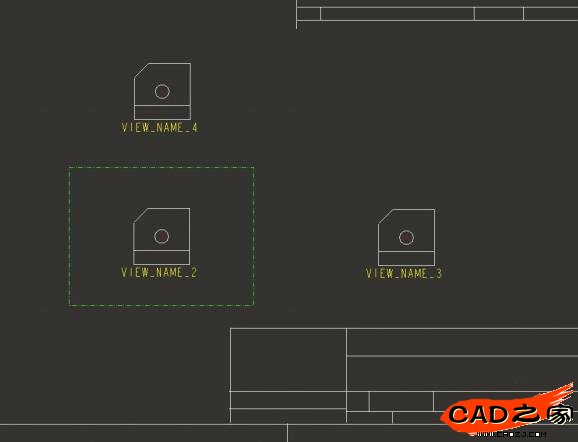
使用绘图模板创建绘图
创建一个新的绘图(“文件”à“新建”)单击“绘图”
清除“使用缺省模板”复选框,然后单击“确定”
在“新建绘图”对话框中,选择要从中创建绘图的模型 (图 3 )
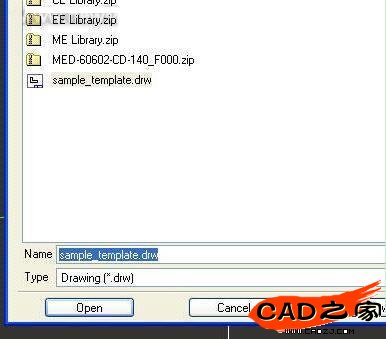
通过单击“使用模板”指定模板
键入要使用的模板的名称,或从“模板”列表中选择一个模板。单击“确定”。绘图即已创建
注意:创建的视图带有模板和模型中的正确属性。如果在模板中定义的属性在模型中不存在,则在创建绘图时会出错。“绘图模板错误信息”对话框会打开并列出错误。(图 4)
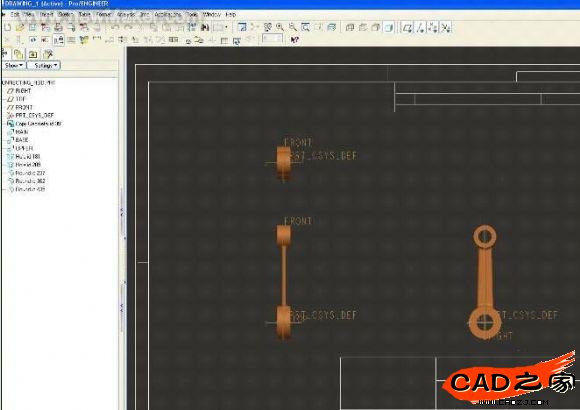
要访问“绘图模板错误信息”对话框,请单击“信息”>“模板错误”。
现在,您知道了如何使用可以加入到工作中的绘图模板,并知道了如何快速轻松地创建绘图,而且在这样做时知道所有必要的信息一经创建就会包括在绘图中。
相关文章
- 2021-09-08BIM技术丛书Revit软件应用系列Autodesk Revit族详解 [
- 2021-09-08全国专业技术人员计算机应用能力考试用书 AutoCAD2004
- 2021-09-08EXCEL在工作中的应用 制表、数据处理及宏应用PDF下载
- 2021-08-30从零开始AutoCAD 2014中文版机械制图基础培训教程 [李
- 2021-08-30从零开始AutoCAD 2014中文版建筑制图基础培训教程 [朱
- 2021-08-30电气CAD实例教程AutoCAD 2010中文版 [左昉 等编著] 20
- 2021-08-30电影风暴2:Maya影像实拍与三维合成攻略PDF下载
- 2021-08-30高等院校艺术设计案例教程中文版AutoCAD 建筑设计案例
- 2021-08-29环境艺术制图AutoCAD [徐幼光 编著] 2013年PDF下载
- 2021-08-29机械AutoCAD 项目教程 第3版 [缪希伟 主编] 2012年PDF